电脑连接校园网宽带的步骤与注意事项(简单易懂的教程,让你顺利上网畅游校园网络)
游客 2023-09-26 20:50 分类:电脑技巧 159
随着科技的进步,电脑已经成为了我们学习和生活中必不可少的工具。在校园中,我们也需要通过电脑连接校园网宽带来满足我们对网络的需求。本文将为大家介绍电脑连接校园网宽带的步骤与注意事项,帮助大家顺利上网。
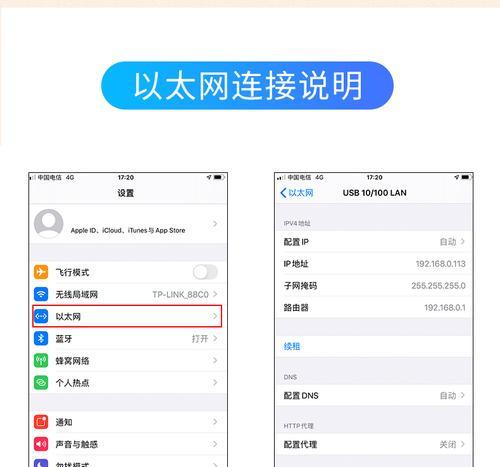
了解校园网宽带的类型与特点
校园网宽带主要有有线和无线两种类型,其中有线宽带稳定性较高,适用于长时间需要稳定网络连接的情况;无线宽带则具有灵活性高、便捷性好等特点,适合移动办公与上网娱乐。
确定电脑连接方式与设备准备
1.若使用有线宽带,需要准备好网线和一个可用的网口;

2.若使用无线宽带,需要确保电脑已经配备了无线网卡,并且打开了无线功能。
选择正确的网络设置方式
校园网宽带连接通常使用动态IP和静态IP两种方式,具体选择哪种方式需要根据学校网络管理员的要求进行设置。
设置电脑的网络参数
1.打开电脑的控制面板,点击网络与共享中心;

2.在网络与共享中心中,点击“更改适配器设置”;
3.找到相应的网络连接适配器,右键点击选择“属性”;
4.在属性对话框中,双击“Internet协议版本4(TCP/IPv4)”;
5.在弹出的对话框中,选择“自动获取IP地址”或者“使用下面的IP地址”,并填入相应的网络参数。
输入校园网账号与密码
在电脑连接上校园网宽带后,需要输入校园网账号与密码进行认证登录。
完成网络连接并进行测试
完成上述步骤后,可以尝试打开浏览器访问一个网页,确认连接成功。
遇到连接问题时的排查方法
1.检查网线或无线网络连接是否正常;
2.确认网络参数是否正确;
3.如果依然无法连接,可以联系学校网络管理员进行帮助。
保持网络安全与稳定
1.定期更新操作系统与安全软件;
2.不随意下载和安装不明来源的软件;
3.注意个人信息的保护,避免在不安全的网络环境下输入敏感信息。
合理使用校园网资源
1.遵守学校网络使用规定,不进行违法乱纪的网络行为;
2.不滥用校园网资源,节约带宽,不进行大流量下载或在线观看高清视频。
注意校园网使用规定与公共道德
1.尊重他人的网络使用权益;
2.不传播谣言、色情信息和违法内容;
3.尊重版权,不进行盗版、侵权行为。
电脑连接校园网宽带的优势与便利性
1.方便的学习与工作环境;
2.海量的学习资料与资源获取;
3.丰富的网络娱乐和社交平台。
校园网宽带的管理与维护
1.定期进行校园网宽带设备巡检;
2.处理用户的网络问题与投诉;
3.提供优质的网络服务和技术支持。
电脑连接校园网宽带的发展趋势与前景展望
随着科技的不断进步,校园网宽带将会更加智能化、便捷化,并且为用户提供更多个性化的服务和更快的网络速度。
校园网宽带的未来应用领域与发展方向
1.无线网络技术的发展;
2.物联网与智能校园建设;
3.融合通信和云计算技术。
通过本文的介绍,相信大家已经了解了如何使用电脑连接校园网宽带,并且掌握了一些使用技巧与注意事项。希望大家能够合理使用校园网资源,享受网络带来的便利与乐趣。
版权声明:本文内容由互联网用户自发贡献,该文观点仅代表作者本人。本站仅提供信息存储空间服务,不拥有所有权,不承担相关法律责任。如发现本站有涉嫌抄袭侵权/违法违规的内容, 请发送邮件至 3561739510@qq.com 举报,一经查实,本站将立刻删除。!
- 最新文章
-
- 如何使用cmd命令查看局域网ip地址?
- 电脑图标放大后如何恢复原状?电脑图标放大后如何快速恢复?
- win10专业版和企业版哪个好用?哪个更适合企业用户?
- 笔记本电脑膜贴纸怎么贴?贴纸时需要注意哪些事项?
- 笔记本电脑屏幕不亮怎么办?有哪些可能的原因?
- 华为root权限开启的条件是什么?如何正确开启华为root权限?
- 如何使用cmd命令查看电脑IP地址?
- 谷歌浏览器无法打开怎么办?如何快速解决?
- 如何使用命令行刷新ip地址?
- word中表格段落设置的具体位置是什么?
- 如何使用ip跟踪命令cmd?ip跟踪命令cmd的正确使用方法是什么?
- 如何通过命令查看服务器ip地址?有哪些方法?
- 如何在Win11中进行滚动截屏?
- win11截图快捷键是什么?如何快速捕捉屏幕?
- win10系统如何进行优化?优化后系统性能有何提升?
- 热门文章
-
- 拍照时手机影子影响画面怎么办?有哪些避免技巧?
- 笔记本电脑膜贴纸怎么贴?贴纸时需要注意哪些事项?
- win10系统如何进行优化?优化后系统性能有何提升?
- 电脑图标放大后如何恢复原状?电脑图标放大后如何快速恢复?
- 如何使用ip跟踪命令cmd?ip跟踪命令cmd的正确使用方法是什么?
- 华为root权限开启的条件是什么?如何正确开启华为root权限?
- 如何使用cmd命令查看局域网ip地址?
- 如何使用cmd命令查看电脑IP地址?
- 如何通过命令查看服务器ip地址?有哪些方法?
- 如何使用命令行刷新ip地址?
- win10专业版和企业版哪个好用?哪个更适合企业用户?
- 创意投影相机如何配合手机使用?
- 电脑强制关机后文件打不开怎么办?如何恢复文件?
- win11截图快捷键是什么?如何快速捕捉屏幕?
- 如何在Win11中进行滚动截屏?
- 热评文章
-
- 牧场物语全系列合集大全包含哪些游戏?如何下载?
- 穿越火线挑战模式怎么玩?有哪些技巧和常见问题解答?
- CF穿越火线战场模式怎么玩?有哪些特点和常见问题?
- 冒险王ol手游攻略有哪些?如何快速提升游戏技能?
- 王者荣耀公孙离的脚掌是什么?如何获取?
- 密室逃脱绝境系列8怎么玩?游戏通关技巧有哪些?
- 多多云浏览器怎么用?常见问题及解决方法是什么?
- 密室逃脱2古堡迷城怎么玩?游戏通关技巧有哪些?
- 密室逃脱绝境系列9如何通关?有哪些隐藏线索和技巧?
- 部落冲突12本升级常见问题解答?如何快速完成升级?
- 手机版我的世界怎么下载?下载过程中遇到问题怎么办?
- 明日之后官网下载怎么操作?下载后如何安装游戏?
- TGA游戏大奖2023有哪些获奖作品?获奖背后的标准是什么?
- 碎片商店更新了什么?最新版本有哪些新内容?
- 海岛奇兵攻略有哪些常见问题?如何解决?
- 热门tag
- 标签列表
- 友情链接










